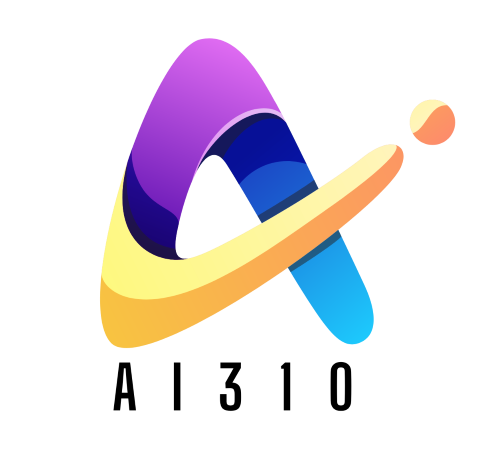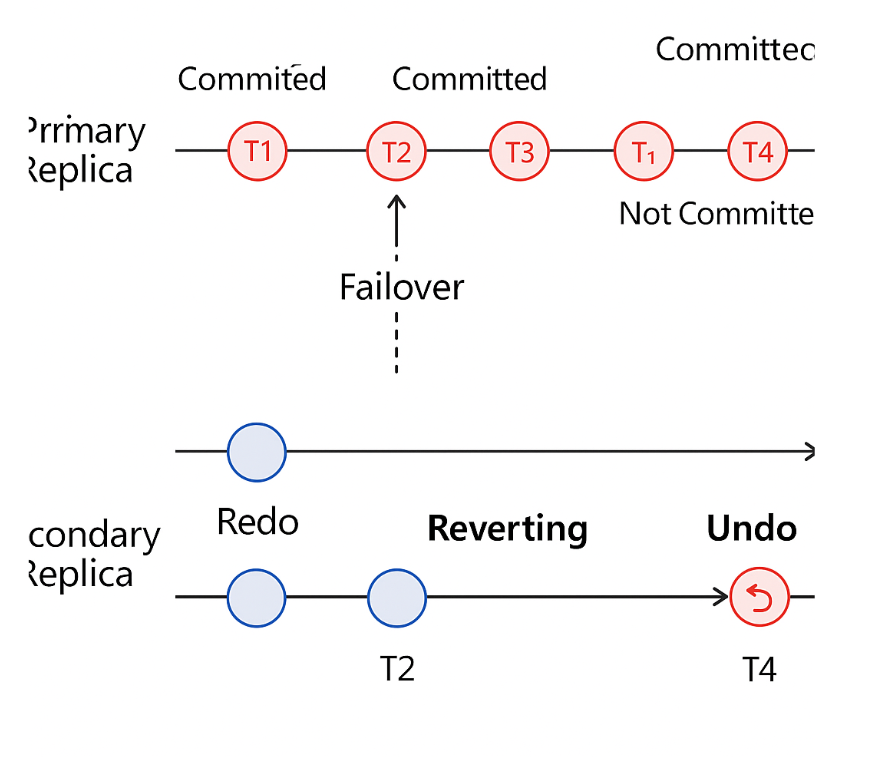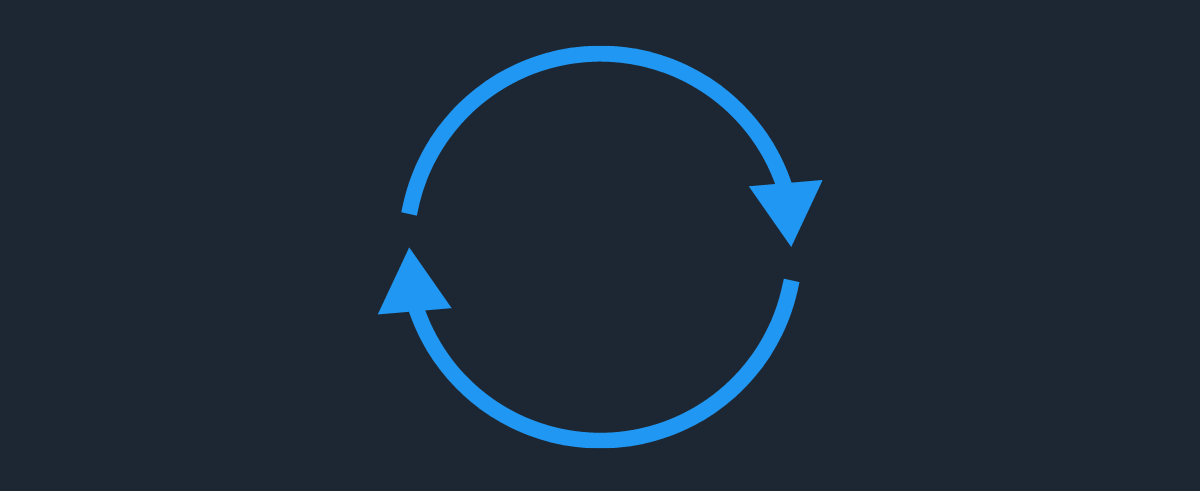نحوه تغییر رمز عبور در ChatGPT
نمیتوانید در اینترنت امروزی خیلی مراقب باشید و بهروزرسانی منظم رمزهای عبور سایتهای پربازدید شما یک راه عالی برای ایمن نگه داشتن اطلاعات شخصی شما به صورت آنلاین است. این به ویژه در هنگام استفاده از برنامه های هوش مصنوعی مولد مانند ChatGPT صادق است، چه حساب کاربری خود را با یک دوست به اشتراک گذاشته باشید یا به سادگی آرامش بیشتری بخواهید.
ما شما را در روند بهروزرسانی رمز عبور ChatGPT به سرعت و ایمن راهنمایی میکنیم و همه چیزهایی را که برای ایمن نگه داشتن ماجراجوییهای هوش مصنوعی خود باید بدانید را پوشش میدهیم.
چگونه رمز عبور ChatGPT خود را بازنشانی کنیم
ویژگی امنیتی وب سایت ChatGPT کمی متفاوت از آنچه ممکن است به آن عادت داشته باشید عمل می کند. برای مثال، اگر روی نماد کاربر در گوشه سمت راست بالای صفحه اصلی ChatGPT کلیک کنید و تنظیمات و سپس امنیت را انتخاب کنید، گزینهای برای بازنشانی فعال رمز عبور خود پیدا نخواهید کرد.
با این حال، گزینه ای برای فعال کردن احراز هویت دو مرحله ای پیدا خواهید کرد، که باید به محض اتمام بازنشانی رمز عبور، به عقب برگردید و آن را انجام دهید. اما ابتدا اجازه دهید شما را از سیستم خارج کنیم.
مرحله 1: برای خروج از ChatGPT، روی نماد کاربر در گوشه سمت راست بالای صفحه کلیک کنید و Log Out را انتخاب کنید. سیستم ممکن است صفحه ای باز شود که از شما بپرسد آیا می خواهید دوباره وارد سیستم شوید یا از سیستم خارج نشوید. در صورت وجود، گزینه دوم را انتخاب کنید.

مرحله 3: آدرس ایمیل خود را به صورت دستی وارد کرده و Forgot Password را انتخاب کنید. صفحه ورود به سیستم به شما این امکان را می دهد که به صورت دستی یک رمز عبور وارد کنید یا یک دکمه رادیویی برای ادامه با حساب های موجود Google، Microsoft یا Apple خود انتخاب کنید و از طریق آن ها به آن دسترسی پیدا کنید. حتی اگر قبلاً یکی از آن حسابها را پیوند دادهاید و از آدرس ایمیل جیمیل، مایکروسافت یا اپل خود برای ورود استفاده میکنید، آن را در فیلد تایپ کرده و Continue را انتخاب کنید، سپس پیوند رمز عبور را فراموش کردهاید.
مرحله 4: آدرس ایمیل خود را وارد کنید تا پیوند بازنشانی رمز عبور برای خود ارسال شود. در صفحه *بازنشانی رمز عبور**، فقط آدرس ایمیل خود را در فیلد تایپ کنید و روی *ادامه* کلیک کنید. سیستم یک پیوند بازنشانی رمز عبور را به آن حساب ارسال می کند (اگر پوشه هرزنامه خود را در عرض چند دقیقه نمایش داده نشد، حتما بررسی کنید).
مرحله 5: پیوند موجود در آن ایمیل را برای رفتن به صفحه جدید Reset Your Password انتخاب کنید، جایی که رمز عبور جدید خود را وارد کرده و دوباره وارد می کنید. فقط مطمئن شوید که حداقل 12 کاراکتر باشد یا حتی بهتر از آن، خودتان یک مدیر رمز عبور مانند LastPass یا OnePass انتخاب کنید و از طرف شما رمزهای عبور امن ایجاد کند.
مرحله 6: با استفاده از اطلاعات کاربری جدید خود دوباره وارد شوید. هنگامی که رمز عبور خود را به روز کردید، پیوند را به صفحه اصلی ChatGPT دنبال کنید و از منوی بازشو یا با استفاده از پیوند در پایین سمت چپ مانند مرحله 2، Log In را انتخاب کنید. همین. این تمام کاری است که باید انجام دهید. چت مبارک

آیا می توانم آدرس ایمیل حساب ChatGPT خود را به همین ترتیب تغییر دهم؟
در حالی که می توانید به راحتی رمز عبور حساب خود را تغییر دهید، نمی توان همین را برای آدرس ایمیل مرتبط با آن گفت. طبق صفحه راهنمای OpenAI، “ما از به روز رسانی آدرس ایمیل مرتبط با حساب ChatGPT/OpenAI شما پشتیبانی نمی کنیم.”
به طور خلاصه، اگر می خواهید حساب ChatGPT شما از ایمیلی متفاوت از ایمیلی که قبلا استفاده می کنید استفاده کند، باید برای یک حساب ChatGPT جدید ثبت نام کنید. علاوه بر این، این شرکت هیچ راهی برای انتقال دادههای چت موجود شما به آن حساب جدید ارائه نمیدهد، بنابراین هر مکالمهای که تا به امروز داشتهاید، پشت سر گذاشته میشود.